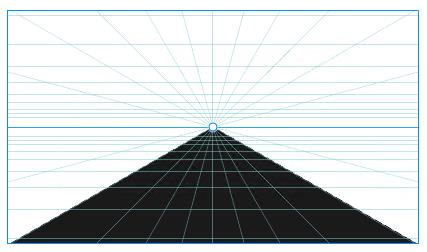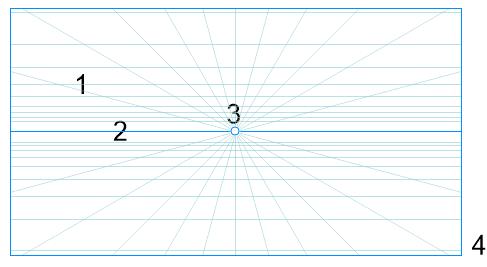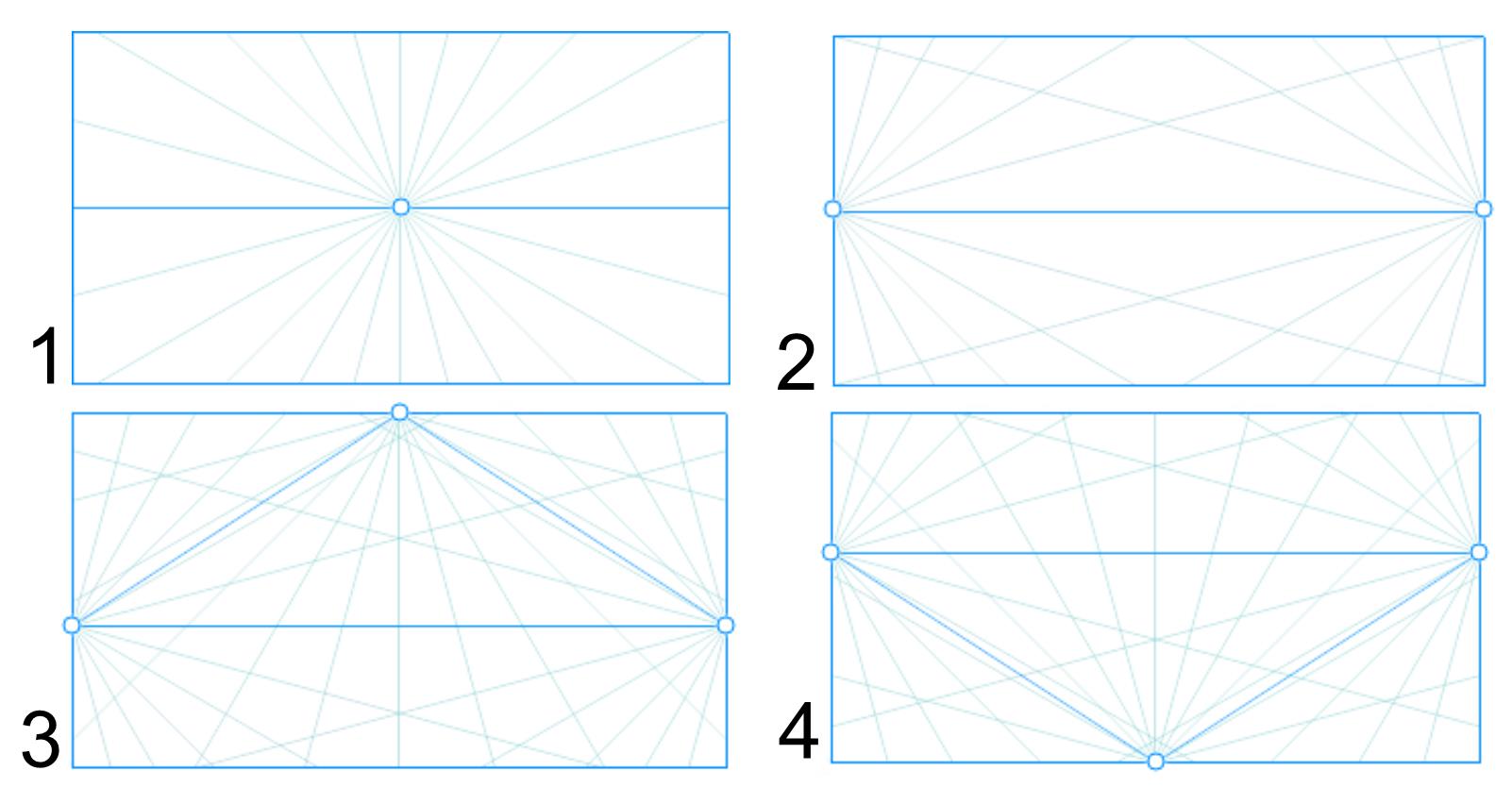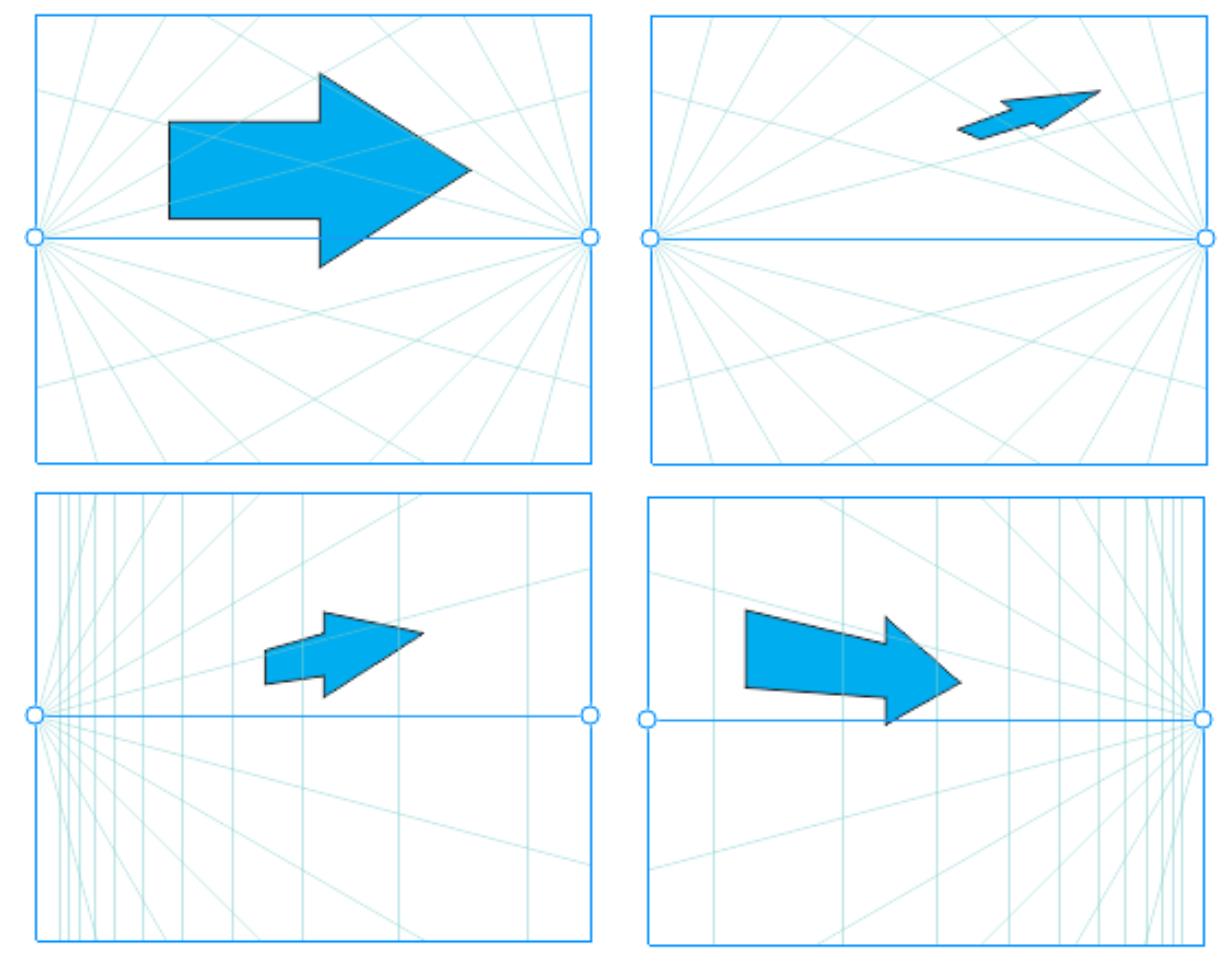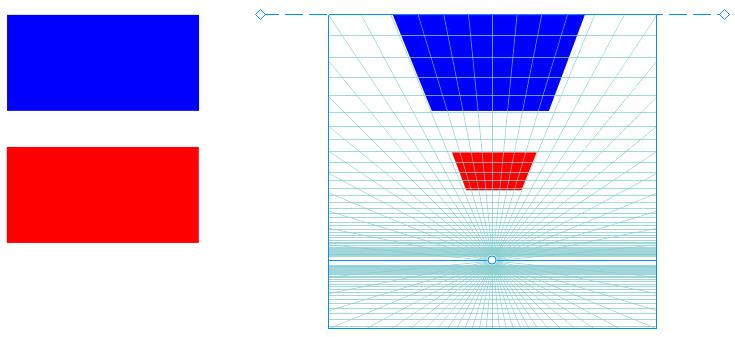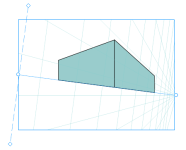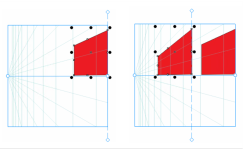在透視模式中繪圖
使用透視繪圖 (「物件」![]() 「透視 」
「透視 」![]() 「在透視模式中繪圖」),您可以繪製複雜的素描、花紋和設計,從而建立具有距離與深度的插圖。
「在透視模式中繪圖」),您可以繪製複雜的素描、花紋和設計,從而建立具有距離與深度的插圖。
當您在透視模式中繪圖時,CorelDRAW 會自動建立透視場景並讓您新增線條和對齊透視線的形狀。結果是包含透視場景和您所新增物件的透視群組。繪圖可以包含多個具有獨特透視場景的透視群組。
透視場景包括透視線的格點,其聚集於一個、兩個或三個消失點。透視場景的可見部分稱為視埠。
透視場景的元素:透視網格 (1)、水平線 (2)、消失點 (3)、視埠 (4)
CorelDRAW 提供三種透視類型的預設:單點、兩點和三點透視。
透視類型:(1) 單點、(2) 兩點、(3) 三點 (蟲瞻圖)、(4) 三點 (鳥瞰圖)
開始在透視場景中繪圖之前,您可以選擇您想要在上面繪圖的平面。您可以選擇要在正射平面 (其為沒有透視的平坦平面) 上、在上方透視平面上或在其中一個側邊透視平面上繪圖。
(左至右) 同一個物件放在四個不同平面上:正射、上方、左側和右側。
透視繪圖假設觀看者或相機與物件有一段特定距離。所有物件都會相對於觀看者進行縮放。在 CorelDRAW 中,觀看者是以相機線來標示,您可以使用相機線作為繪圖輔助來放置物件。相機線會連結至使用中透視平面並預設為隱藏。在顯示相機線之後,您可以移動它以增加或減少觀看者與所描繪物件之間的距離。移動相機線不會改變現有物件,但會影響物件在移動至使用中平面時的呈現方式。如果物件側邊對齊相機線,則側邊會以 100% 呈現,也就是不會縮短或拉長。出現在與相機線有一段距離之處的物件側邊或物件,在呈現時將會比實際大小來得更小。
紅色矩形距離相機線更遠,所以它在呈現時會比藍色矩形來得更小。
您可以調整透視場景來自訂透視繪圖預設。例如,您可以移動消失點、水平線和相機線。您也可以調整視埠大小。
如需有關編輯透視群組的資訊,請參閱編輯透視群組.
當您將包含透視群組的繪圖儲存至早於 23.0 (2021) 的 CorelDRAW 版本時,透視群組會保留它們的外觀,但是會作為一般物件群組儲存。
在透視模式中繪圖
應用程式會阻止您於透視模式中在某些區域中繪圖,所以您不會得到非預期的結果。例如,您無法在透視平面的消失點上繪製物件。
您可以修改透視場景的外觀以符合您的需求。例如,您可以增加透視線的數目以獲得更高的繪圖準確性。若要取得資訊,請參閱修改透視場景的外觀.
您也可以在正射平面 (沒有透射) 上繪製物件,然後將它們移動 (投影) 至另一個平面。如需詳細資訊,請參閱將物件移動至另一個平面.
您也可以新增現有物件至透視群組。如需詳細資訊,請參閱新增物件至透視群組.
調整透視場景
若要獲得最佳結果,請在透視模式中繪圖或新增物件之前先調整透視場景。
每當您移動消失點、水平線或相機線時,透視場景都會重新繪製。現有物件會保持不變,但是每個您所繪製的新物件都會反映消失點、水平線或相機線的新位置。